Konfigurálása az Active Directory tartományi szolgáltatások
Miután a szerep került a szerverre, akkor be kell állítania a szolgáltatást domain, ezt, futni „Active Directory Domain Services Configuration Wizard” (kattintson a „közlemény” a „Server Manager”, majd nyomja meg a „szerepének növelése a szervert a domain controller” )
1. Válassza ki az „Add new erdő”, majd adja meg a domain nevet a „Nevezze gyökérdomain” és kattintson a „Tovább”
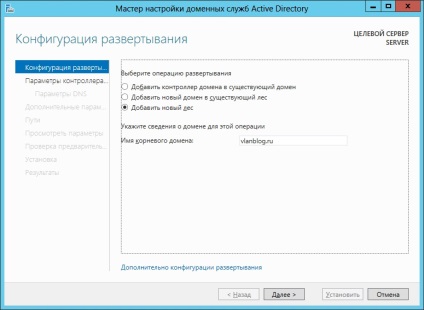
2. Ezen a ponton, meg tudjuk változtatni a kompatibilitási módot az erdő gyökérdomainnek munkát. Azt hagyja meg az alapértelmezett beállításokat. A lap alján be kell állítani egy jelszót DSRM (Directory Service visszaállítása Mode - Directory Services Restore Mode), meg a jelszót, majd kattintson a „Tovább”

3. Az Európai Parlament erre DNS-kiszolgáló nem jött létre, kattintson a „Tovább” gombra.
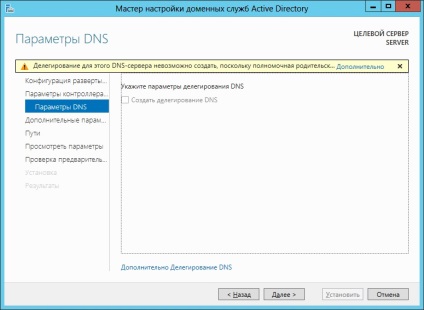
4. Itt meg tudjuk változtatni a NetBIOS nevét, megadva a mi domain, módosíthatja, ha szükséges, majd kattintson a „Tovább”.
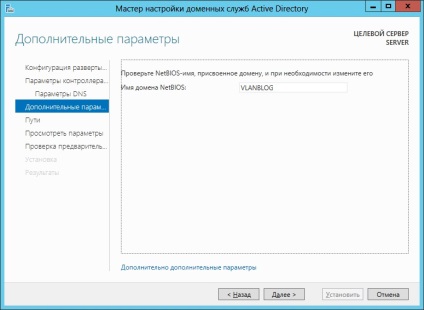
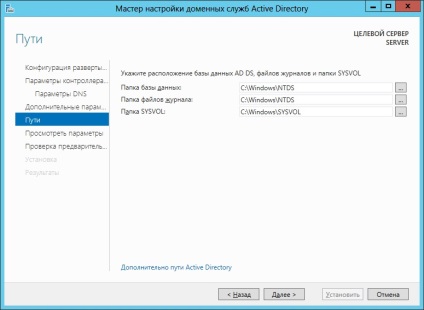
6. Ebben a lépésben, akkor nézd meg, milyen lehetőségek mellett döntöttünk, így láthatjuk a „Script Windows PowerShell az AD DS kiépítését.” Kattintson a „Tovább” gombra.
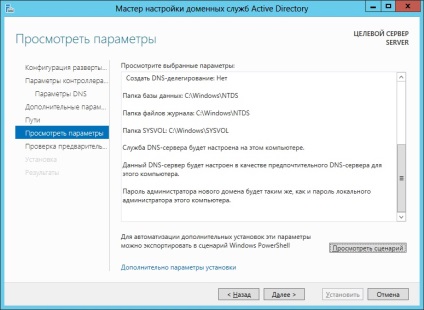
7. A varázsló ellenőrzi, hogy az előfeltételek, majd mutasd meg nekünk a jelentést figyelhető meg. Az egyik kötelező követelményeket, akkor állítson be jelszót a helyi rendszergazda fiók. Az alján olvasható a mester figyelmeztetés, hogy ha megnyomja az „Install” gombra szerver szinten is elő kell segíteni, hogy a tartományvezérlő, majd lesz egy automatikus újraindítás. Kattintson az "Install".
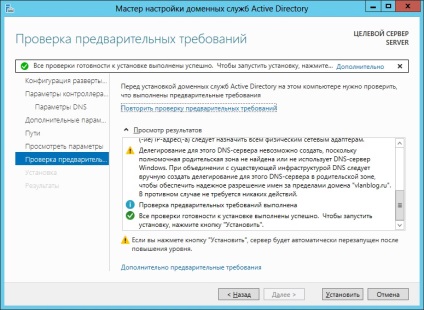
8. Miután a telepítés befejeződött, a számítógép újraindul, hogy egy első bemenete a számítógép a tartományba. Ehhez adja meg felhasználónevét és jelszavát a domain rendszergazdája és kattintson a „Bejelentkezés” gombra.
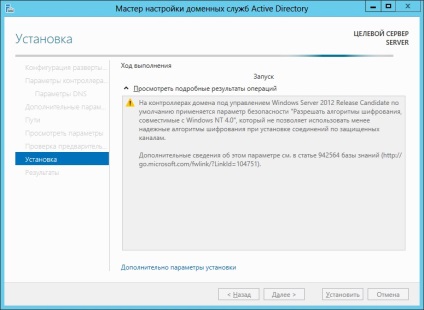
A DNS-kiszolgáló telepítése
1.Otkryvaem Server Manager, és válassza a „Hozzáadás szerepek és funkciók”
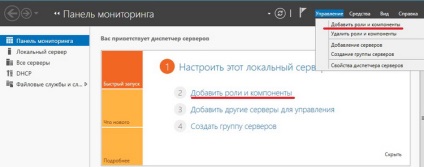
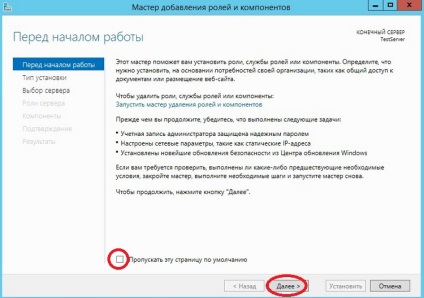
3. Ezen a ponton, mivel semmi köze, alapértelmezés szerint minden megfelelően választotta pontosan, amennyire szükségünk van, kattintson a „Tovább”
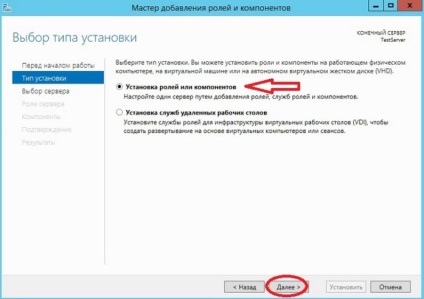
4. Ezután válasszuk ki a kiszolgáló telepítve lesz a DNS-kiszolgáló szerepét, mint ahogy egy szerver és én választottam, csak nyomja meg a „Next”
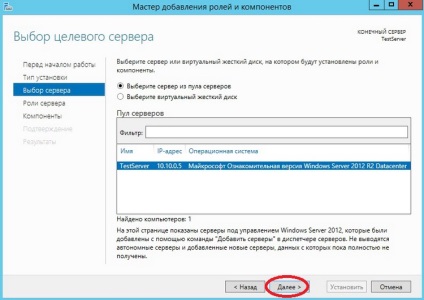
5.Vot csak ezen a ponton, és ki kell választani milyen szerepet fogunk telepíteni, és mi ennek megfelelően állítsa be a DNS-kiszolgáló szerepet, így válasszuk ki
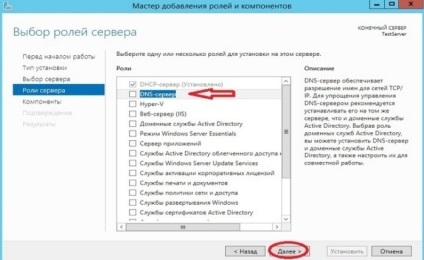
Aztán azonnal felajánlott eszközöket, amelyekkel a DNS szerver adminisztráció, és mivel én fogja beadni az ugyanazon a szerveren, azt nyomja meg a „Tartalom hozzáadása”, hogy a következő lépés, hogy nem kellett keresni, és nem lehet választani. Ha Ön felügyeli a DNS szerverről a másikra, akkor nem adhat hozzá ezeket az eszközöket, és add őket megfelelően a kiszolgálón, ahonnan lesz a telepítést és ellenőrzés.
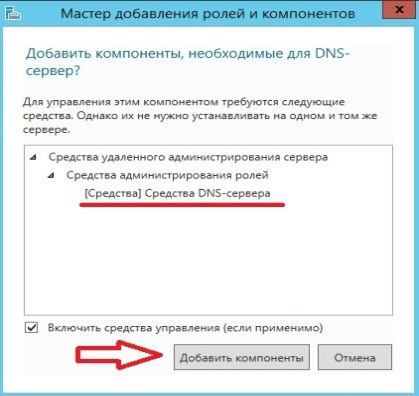
Ezután kattintson a „Tovább”
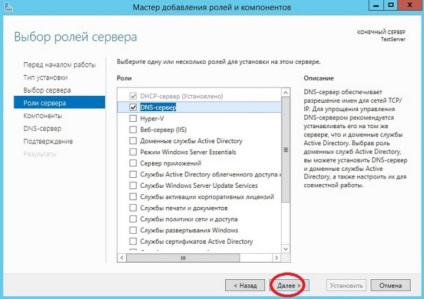
6.I, mert a komponensek tettük számunkra, hogy keressük meg őket, nem szükséges, de például, megmutatom, hol vannak, és amit már ki, kattintson a „Tovább”
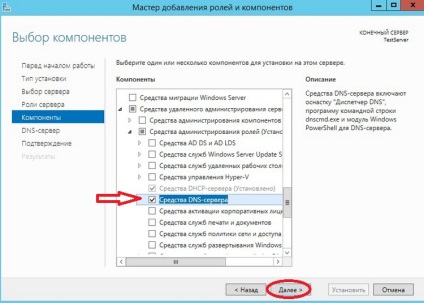
7.On következő ablakban elmondja, hogy mit kell keresni, ha telepíti a DNS-kiszolgáló szerepét, kattintson a „Tovább”
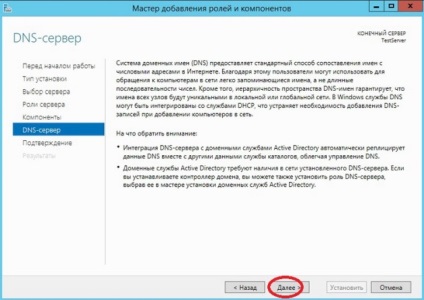
8.All megerősítés telepítés gombra kattintva az „Install” gombra, hogy egy kullancs „Automatic Server Restart” ebben az esetben nem szükséges.
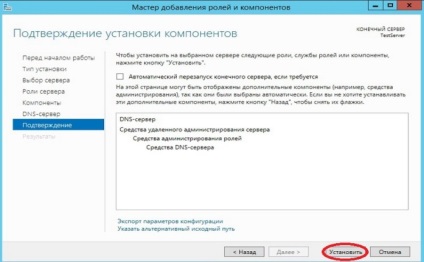

Ez nem tartott sokáig, és a következő üzenet jelenik meg, kattintson a „Close”
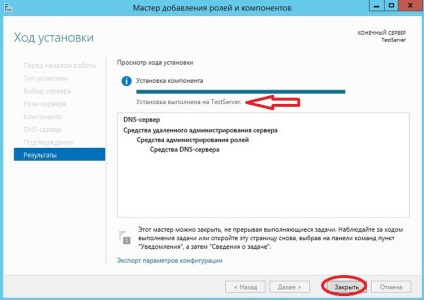
Minden, DNS-kiszolgáló szerver szerepét telepítve. Ahhoz, hogy indítsa el a DNS szerver vezérlők használatát serverov- Manager> Eszközök -> DNS